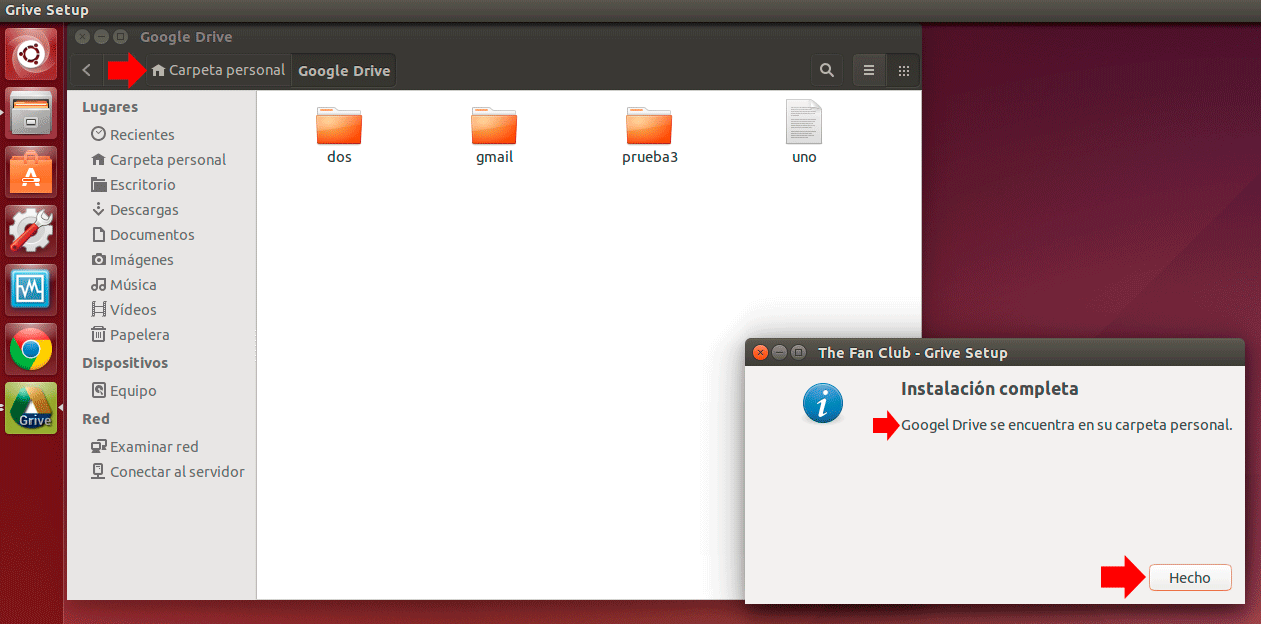Uno de los inconvenientes que tiene este sistema operativo y que no me canso de repetir, es el bajo número de aplicaciones existentes para él en el mercado.
Para Windows encontrarás todas las aplicaciones que quieras, de hecho es por eso mismo por lo que es mi sistema predeterminado pero, Ubuntu no tiene esa suerte, es lógico ya que el porcentaje de personas que lo utilizan es muchísimo más bajo que el de Windows o Mac.
En el caso de hoy ocurre ese mismo problema, no existe una aplicación oficial de Google Drive que puedas instalar en Ubuntu, mientras que sí que existe para Windows o Mac pero, no te preocupes, hay una forma muy sencilla de solucionar este inconveniente.
Ya te expliqué en un artículo anterior, cómo instalar Google Drive en Windows 7 y 8.1, por eso hoy te voy a explicar cómo instalarlo y configurarlo en Ubuntu 14.04, que es la versión que estoy utilizando actualmente.
Cómo instalar Grive en Ubuntu 14.04

Lo primero que debes tener en cuenta es que tienes que ser administrador del sistema operativo y poseer una cuenta de gmail.
Como te he dicho arriba, no existe una aplicación oficial por parte de Google pero, sí que existe una aplicación de terceros que nos va a permitir tener una carpeta en nuestro ordenador sincronizada con la de Google Drive web.
Esta aplicación se llama Grive y como no podía ser de otra forma, la voy a instalar a través de comandos.Lo primero que hay que hacer es ser administrador del sistema, ya que se requiere utilizar el comando sudo.Entonces debes abrir un terminal, para ello pulsa las teclas ctrl(izquierdo)+alt+t, después escribes: sudo add-apt-repository ppa:thefanclub/grive-tools y pulsas intro. Con esto estas añadiendo el repositorio de esta aplicación a la lista de repositorios del sistema.
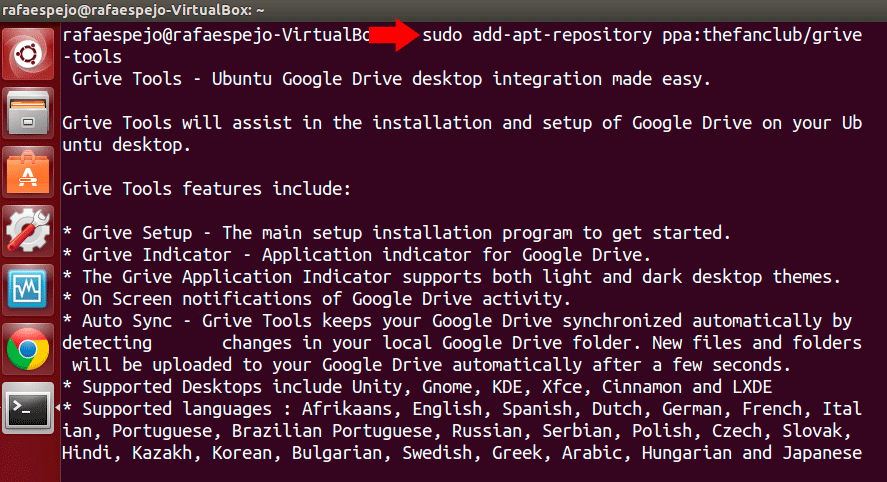
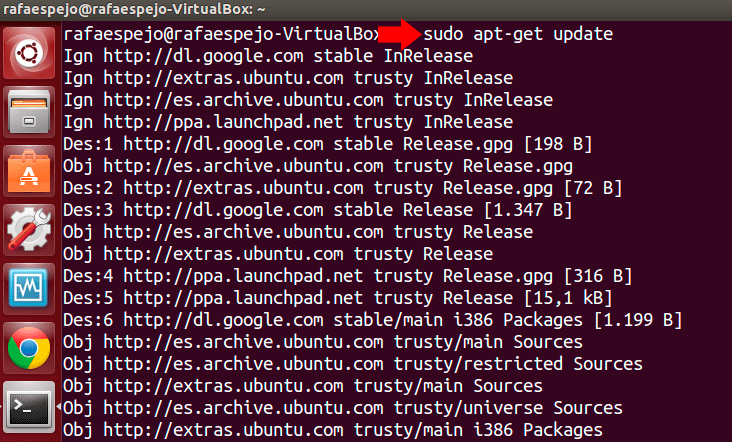
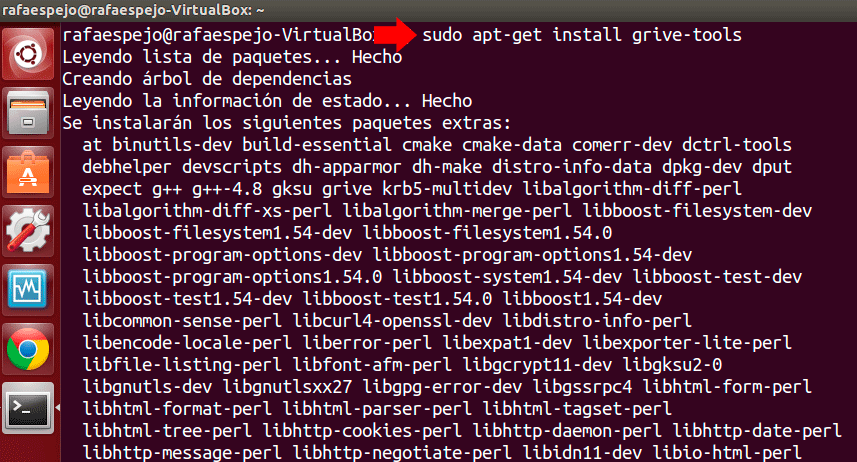
Te avisará con un mensaje de que necesita utilizar una cantidad en disco para la instalación de la aplicación, así que debes escribir S y pulsar intro. Después de un rato la instalación habrá finalizado.
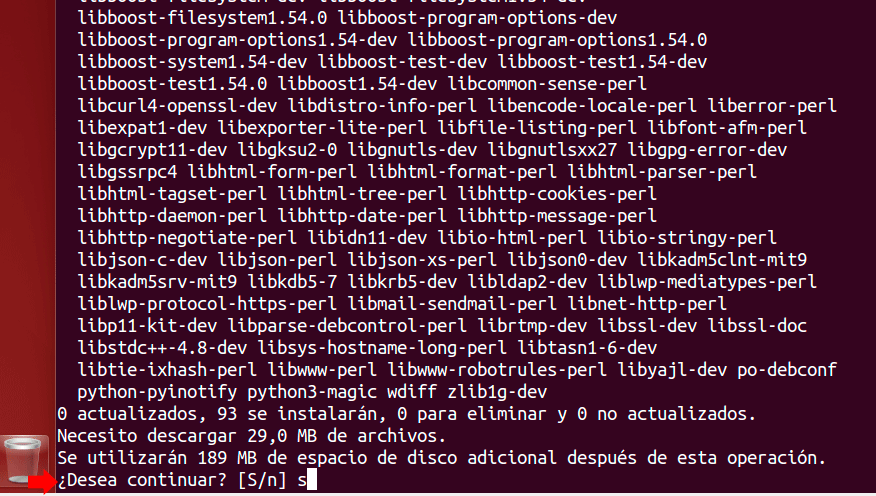
Cómo configurar Grive en Ubuntu 14.04

Una vez instalada la aplicación queda configurarla y sincronizarla con nuestra cuenta de Google Drive.Para ello debes buscar la aplicación en el buscador de Ubuntu, haces clic en el botón superior izquierdo y escribes Grive en la barra de búsqueda. Te aparecerán todas las búsquedas coincidentes pero, Grive te debe aparecer la primera, debes hacer doble clic en la aplicación.
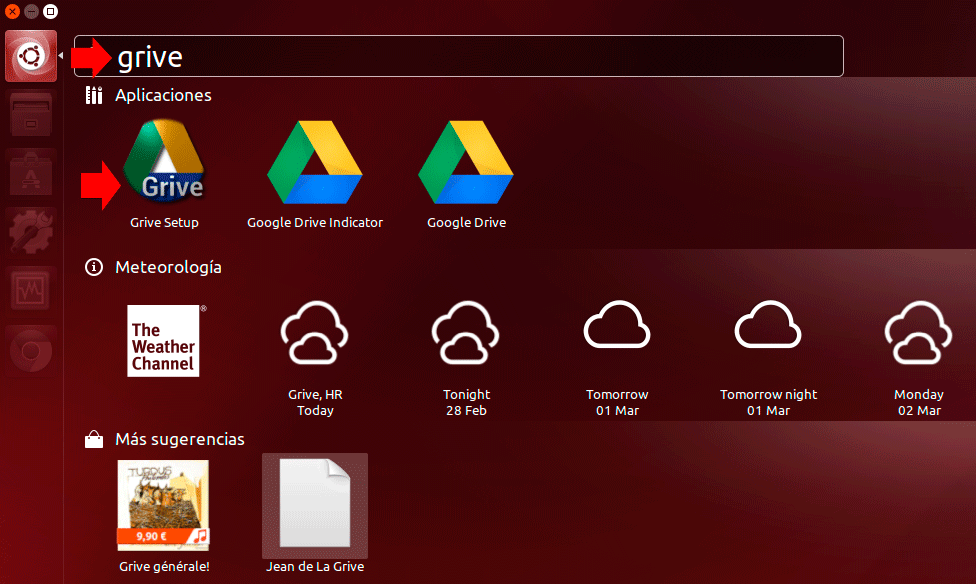
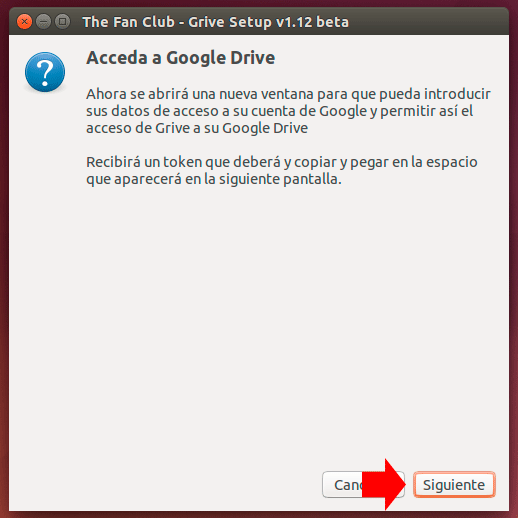
En la siguiente ventana debes aceptar que Grive acceda a los datos que necesita de tu cuenta de gmail, debes hacer clic en aceptar.
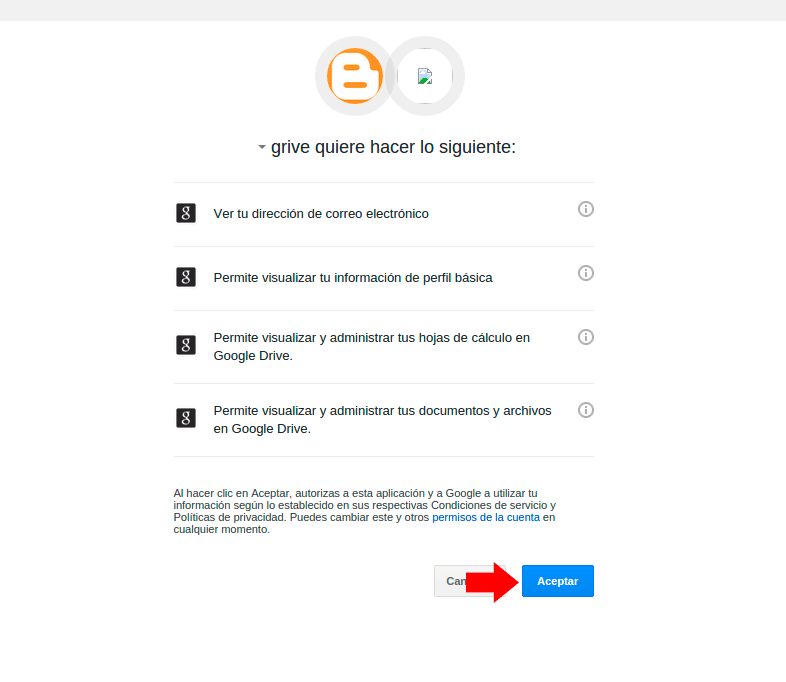
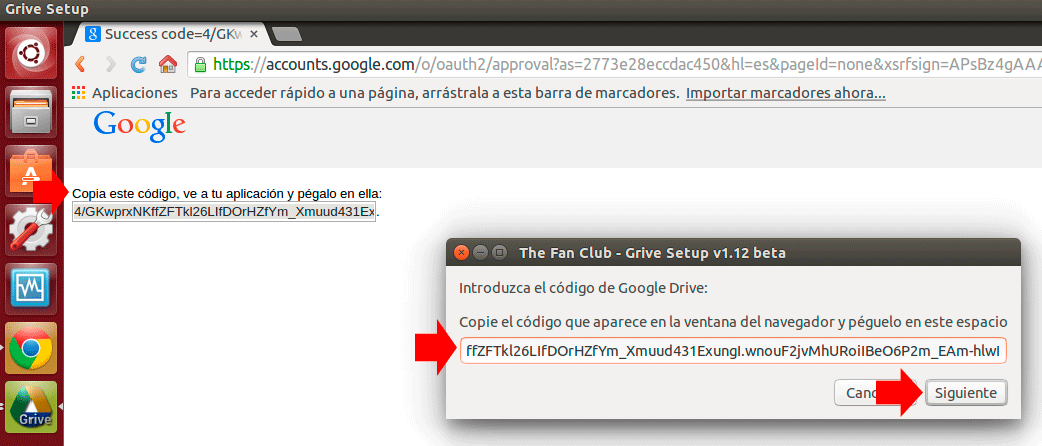
Y ya te debe aparecer la carpeta que se ha creado en tu carpeta personal del sistema llamada Google Drive con todos los documentos que tienes en Google Drive web y el aviso de que la instalación se ha completado. Para terminar debes hacer clic en hecho.Un apunte muy importante, si tienes muchos archivos subidos en Google Drive web, la sincronización y por la tanto la finalización de la instalación tardará un poco más debido a que la aplicación tiene que crear una copia de todos esos archivos que tienes en Google Drive web en la carpeta del sistema. Justo después de que termine, te recomiendo que reinicies el sistema.